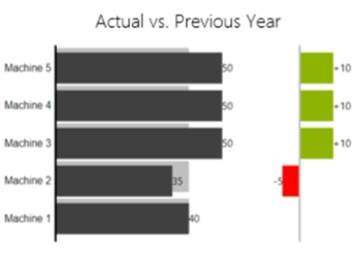La actualización de este mes para Power BI Desktop incluye mejoras tanto grandes como pequeñas. Una gran actualización es el soporte en el servicio Power BI tanto para nuestro modelo compuesto como para las vistas previas de agregación. Esto realmente le permite comenzar a usar estas funciones de vista previa de punta a punta para sus informes normales. También tenemos dos características importantes de preparación de datos este mes: capacidades de coincidencia aproximada al combinar consultas y perfiles de datos para ayudar a identificar problemas de calidad.
Buscar en tarjetas de filtro
Se realizaron búsquedas en los slicers desde la actualización de junio 2016, ahora con la actualización de este mes se ha agregado también las tarjetas de filtro básicas.
Experiencias de autoría accesibles mejoradas
Este mes se tiene muchas mejoras relacionadas con la creación y modificación de informes. Para mejorar la facilidad de uso de la edición de gráficos con el lector de pantalla y el teclado, también se agregaron nuevas opciones al menú contextual de campos para mover los campos hacia arriba y hacia abajo dentro de una sección o para mover a otras secciones.
Las preguntas y respuestas siempre funcionaron muy bien con la navegación con el teclado, y ahora también funciona bien con los lectores de pantalla. Esta actualización es para Power BI Desktop y para el servicio de Power BI y se aplica a todos los lugares donde se presentan las preguntas y respuestas, incluido el explorador de preguntas y respuestas y el uso de preguntas y respuestas para crear imágenes en los informes. Esta es una excelente manera para que los usuarios creen imágenes de forma rápida y sencilla mientras utilizan la tecnología de asistencia y realmente abrirá la creación de informes para todos.
Mejoras de rendimiento para ArcGIS Maps para Power BI
Con una actualización reciente de ArcGIS Maps for Power BI, todos los mapas se cargarán hasta un 50% más rápido. El resaltado cruzado, el filtrado, la panorámica y el zoom también tienen mejoras importantes en el rendimiento. Gracias a estas mejoras de rendimiento, el mapa también puede ayudar a dibujar muchas más ubicaciones. Para las ubicaciones de puntos de latitud / longitud, cada mapa ahora admite 30,000 puntos. Para los límites estándar (por ejemplo, códigos postales, provincias, etc.), los mapas ahora pueden dibujar hasta 15,000 áreas. Lea más sobre estas actualizaciones en la publicación del blog de Esri.
Modelado
Editor de DAX
El nuevo editor tiene nuevos atajos de teclado, números de línea y líneas de sangría. La experiencia será muy similar a la que tiene para otros editores de Microsoft, como VS Code.
Algunos de los métodos abreviados de teclado menos conocidos que puede encontrar útiles son:
| Alt+ ↑ / ↓ | Move line up/down |
| Shift+Alt + ↓ / ↑ | Copy line up/down |
| Ctrl+Enter | Insert line below |
| Ctrl+Shift+Enter | Insert line above |
| Ctrl+Shift+\ | Jump to matching bracket |
| Ctrl+] / [ | Indent/outdent line |
| Alt+Click | Insert cursor |
| Ctrl+I | Select current line |
| Ctrl+Shift+L | Select all occurrences of current selection |
| Ctrl+F2 | Select all occurrences of current word |
Analítica
Compatibilidad con modelos compuestos y agregaciones en el servicio Power BI (vista previa)
Ahora puede publicar archivos que usan modelos compuestos o agregaciones al servicio Power BI, y funcionarán como se espera allí. Esto debería abrirlo para comenzar a probar modelos compuestos y agregaciones de extremo a extremo.
Los modelos compuestos también se han actualizado de otras maneras. La experiencia de “consulta en blanco” recibió una revisión basada en los comentarios de los usuarios en los foros en community.powerbi.com. Y, por supuesto, se continuo fortaleciendo la función, mejorando su confiabilidad.
Explicar el incremento para medidas no aditivas.
Las preguntas de “Explicar el incremento” y “Explicar la disminución” están ahora disponibles para todos los tipos de medidas, no solo sumas y recuentos. Funciona de la misma manera que lo hizo para las medidas de suma y recuento, así que desde un punto de vista visual, simplemente haga clic derecho en un punto y seleccione Analizar> Explicar el incremento.
Las imágenes que recupere dependerán del tipo de medida que esté utilizando. Continuará obteniendo el gráfico de cascada que muestra el desglose de las medidas aditivas (suma y recuento). Para medidas que son promedios o relaciones, verá un gráfico de puntos visual, y para todo lo demás, verá un gráfico de columnas agrupadas. Pase lo que pase, todos estarán orientados a responder la pregunta que hizo: por qué aumentó o disminuyó el valor de esta medida.
La gráfica de puntos que obtiene para promedios y relaciones muestra la medida representada para dos períodos que seleccionó. Los períodos estarán en el eje x y se medirán en el eje y. El tamaño de la burbuja refleja el peso de la medida.
Actualizaciones de Mapbox: extrusión 3D en mapas de relleno y más
Con la última versión de su visual personalizado, puede agregar una dimensión adicional a sus mapas de relleno mediante el uso de extrusiones 3D. Además del color de relleno dinámico, ahora también puede agregar alturas controladas por datos a los polígonos. Todo lo que tiene que hacer es colocar una medida en el cubo Tamaño y establecer la altura de extrusión relativa.
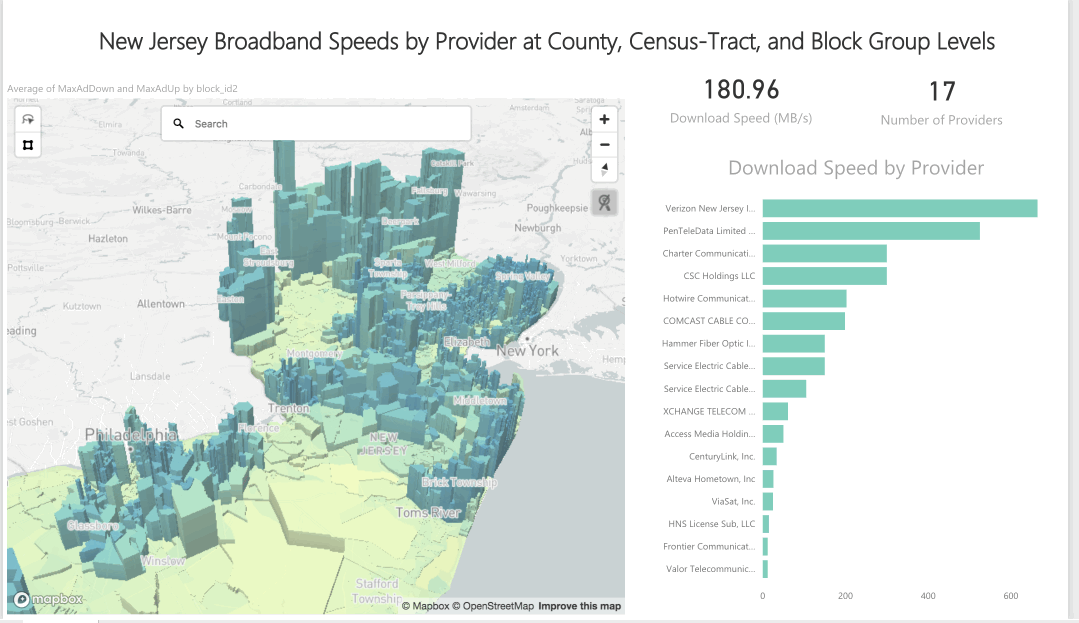
Para seguir las extrusiones en 3D, han agregado una opción para establecer el tono del mapa predeterminado, que generalmente se necesita para obtener el mayor contexto en las alturas de los polígonos.
Mapbox también ha entregado algunas de sus principales solicitudes:
- Autozoom a formas seleccionadas: ahora, cada vez que filtre sus mapas de relleno, el mapa se ajustará automáticamente a la selección.
- Posibilidad de desactivar los controles del mapa: también puede agregar un poco más de espacio en sus mapas desactivando los controles del mapa para el zoom y la selección si no necesita usarlos.
- Información sobre herramientas más inteligente: la información sobre herramientas ahora mostrará automáticamente el formato de la dimensión subyacente, y la información sobre herramientas ahora es lo suficientemente inteligente como para mostrar solo si se especifica algo.
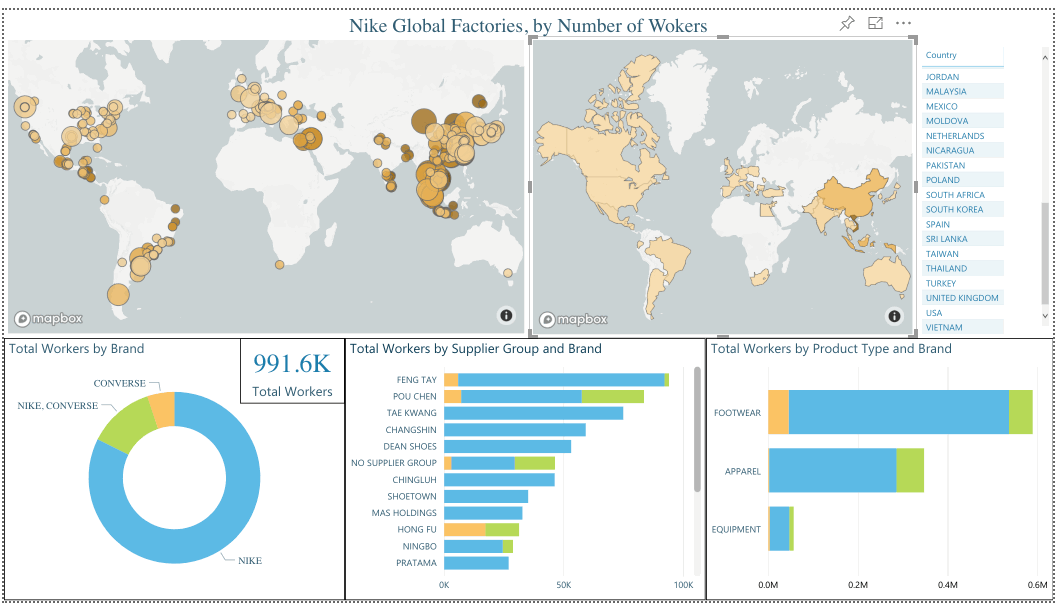
Por último, ahora puede agregar una barra de búsqueda a su mapa. Esto es muy útil si tiene una gran cantidad de datos en muchas ubicaciones, lo que le permite saltar rápidamente a cualquier parte del mapa. Todo lo que necesita hacer es comenzar a escribir una ubicación y Mapbox autocompletará las ubicaciones sugeridas para usted. Incluso puede, opcionalmente, soltar un pin en la ubicación.
Asegúrese de probar el último visual de AppSource.
Varios gráficos de barras y columnas de Akvelon
Akvelon lanzó recientemente un conjunto de nuevos gráficos personalizados de gráficos de barras y columnas. Son similares a la barra y columna incorporadas con la funcionalidad adicional de la selección de lazos con el rectángulo de los soportes. Puede hacer clic y arrastrar para seleccionar varias barras dentro del área del rectángulo y realizar un filtro cruzado del resto del informe en función de esa selección.
Tienen una versión para cada una de las 6 configuraciones que existen, que puedes consultar en AppSource:
- Gráfico de barras apiladas por Akvelon
- Gráfico de columnas apiladas por Akvelon
- Gráfico de barras agrupadas por Akvelon
- Gráfico de columnas agrupadas por Akvelon
- Gráfico de barras apiladas al 100% por Akvelon
- Gráfico de columnas apiladas al 100% por Akvelon
3AG Systems – Gráfico de columnas con múltiplos pequeños
El gráfico de columnas con pequeños elementos visuales personalizados de 3AG Systems le permite crear múltiples gráficos de columnas superpuestas para cada elemento de un grupo. Compara dos escenarios, como el real vs. el pronóstico, y muestra gráficos de columnas superpuestas. A partir de ahí, se desglosará por cada valor de una categoría que elija y visualizará los gráficos uno al lado del otro.
Si bien la visualización está orientada a mostrar datos reales, pronósticos, planificados y del año anterior en diferentes categorías (por ejemplo, departamentos, regiones, productos, etc.), también puede usar múltiplos pequeños si solo tiene valores reales.
Este visual personalizado se puede encontrar en AppSource.
3AG Systems – Gráfico de barras con varianza absoluta
El gráfico de barras con personalización visual de la varianza absoluta por 3AG Systems calcula automáticamente la varianza absoluta y muestra un gráfico de barras superpuesto con la varianza. El visual calcula la varianza absoluta entre dos escenarios y genera un gráfico de barras superpuesto que muestra dos escenarios con un gráfico de barras de varianza situado paralelo al gráfico. La visualización está destinada a comparar datos reales, pronósticos, planificados y del año anterior, y funciona mejor con datos categóricos en el eje y.
Echa un vistazo a este visual personalizado en AppSource
Sistemas 3AG – Gráfico de columnas con varianza relativa
El gráfico de columnas con la varianza relativa visual personalizada por 3AG Systems calcula el cambio porcentual y muestra un gráfico de columnas superpuestas con la varianza de paleta. Calcula la varianza relativa o porcentual entre dos escenarios y genera un gráfico de columnas superpuestas que muestra la varianza relativa con un gráfico de paleta situado paralelo al gráfico. La visualización está destinada a comparar datos reales, de previsión, planificados y de año anterior y funciona mejor cuando se utiliza una variable de serie de tiempo en el eje x.
El visual tiene muchas opciones de formato que incluyen la inversión de los colores rojo y verde, redimensionando los tamaños de fuente de las etiquetas de datos, ocultando etiquetas de datos y unidades de ajuste (a miles-K, Millions-M, Billions-B).
Descarga este visual personalizado en AppSource.
Conectividad de datos
El conector Web By Example ahora está liberado.
El conector Web By Example se lanzó hace unos meses como una función de vista previa. Con el lanzamiento de Power BI Desktop de este mes, se está liberando el conector.
Tenga en cuenta que para poder actualizar los conjuntos de datos que aprovechan este conector en el servicio Power BI, deberá actualizar a la versión de octubre de la puerta de enlace de datos local.
SAP BW Connector v2 ahora está liberado.
La reciente implementación “v2” del conector SAP BW ahora está liberado. Puede acceder a esta nueva implementación desde el cuadro de diálogo del conector SAP BW en la sección “Implementación”. La implementación “v2” es ahora la configuración predeterminada para nuevas conexiones contra SAP BW.
Este mes también estamos haciendo que el conector del servidor de mensajes SAP BW está liberado.
Conector Vertica ahora está liberado
Este mes se trabajo se libero el conector de Vertica, después de estar en Beta durante unos meses. El conector Vertica le permite crear informes basados en Importación o DirectQuery en sus bases de datos Vertica. Tenga en cuenta que para actualizar los conjuntos de datos basados en datos de Vertica en el servicio Power BI, deberá actualizar a la versión de octubre de la puerta de enlace de datos local.
Los conectores de Dynamics NAV y Dynamics 365 Business Central ahora están liberados.
Los conectores de Dynamics NAV y Dynamics 365 Business Central ahora están liberados. Estos conectores se pueden encontrar en la pestaña Servicios en línea dentro del cuadro de diálogo Obtener datos. Le permiten importar fácilmente datos de sus cuentas de Dynamics NAV o Dynamics 365 Business Central.
Tenga en cuenta que para poder actualizar los conjuntos de datos que aprovechan este conector en el servicio Power BI, deberá actualizar a la versión de octubre de la puerta de enlace de datos local.
Nuevo conector local de Dynamics 365 Business Central
Además de todas las mejoras del conector mencionadas anteriormente, este mes también se lanzo un nuevo conector, que permite a los clientes importar y crear informes sobre sus datos de Dynamics 365 Business Central en las instalaciones.
El nuevo conector local de Dynamics 365 Business Central se puede encontrar en la categoría Servicios en línea en el cuadro de diálogo Obtener datos.
Tenga en cuenta que para poder actualizar los conjuntos de datos que aprovechan este conector en el servicio Power BI, deberá actualizar a la versión de octubre de la puerta de enlace de datos local.
Preparación de datos
Perfil de datos en el Editor de consultas (vista previa)
El Power Query Editor ofrece cientos de transformaciones de datos para que usted pueda transformar, filtrar y preparar sus datos para su análisis. Sin embargo, identificar problemas de calidad como errores, valores vacíos y valores atípicos puede ser bastante difícil.
Se agregaron capacidades de creación de perfiles de datos en el Editor de consultas de Power, lo que le permite identificar fácilmente los errores y los valores vacíos en sus vistas previas de datos. Puede habilitar la generación de perfiles de datos desde la pestaña de características de Vista previa en el cuadro de diálogo Archivo -> Opciones.
Después de habilitar la función, debería poder ver la barra de calidad debajo de los encabezados de columna que indica si se encontraron valores de error o no.
Tenga en cuenta que también puede habilitar más información sobre el perfil de datos activando la opción “Calidad de columna” en la pestaña Ver. Esto le permite ver los recuentos de errores, valores válidos o vacíos. Además, puede tomar medidas directamente desde el menú desplegable para Eliminar errores.
Otra capacidad de creación de perfiles de datos agregada en esta versión es la “Distribución de columna” (que también se puede habilitar desde la pestaña Ver). La distribución de columnas le permite comprender la distribución general de los valores dentro de una columna en sus vistas previas de datos, incluido el conteo de valores distintos (número total de valores diferentes encontrados en una columna determinada) y valores únicos (número total de valores que solo aparecer una vez en una columna dada).
También puede tomar acción directamente desde esta vista, para eliminar duplicados.
Se libero una nueva capacidad de creación de perfiles de datos en el Power Query Editor.
Opciones de Fuzzy Matching para Merge Queries (vista previa)
Merge Queries le permite combinar fácilmente datos de varias tablas dentro del Power Query Editor. Se agrego la opción de comparar valores en las columnas para que coincidan mediante el uso de la lógica de coincidencia aproximada, además de la opción de “coincidencia exacta” existente.
Puede habilitar Fuzzy Merge desde la lista de características de Vista previa en el cuadro de diálogo Opciones. Una vez que haya hecho esto, podrás acceder a las nuevas opciones de Fuzzy Matching desde el cuadro de diálogo Merge Queries.
Una vez que selecciona la opción de coincidencia aproximada, también puede (opcionalmente) ajustar la configuración de Fuzzy Matching. Esto incluye configurar el Umbral de Similitud, ya sea ignorar Case Sensitive, Espacios, especificar una cantidad máxima de coincidencias por valor e incluso especificar una tabla de Transformaciones personalizada para que diferentes valores puedan considerarse equivalentes (incluso si su puntuación de similitud es baja).
Esto permitirá que se realicen coincidencias no exactas como parte de Merge, como las que se muestran en el siguiente ejemplo (unir “Will” con múltiples variaciones: Bill, bill, Will, will, etc.).
Tenga en cuenta que para poder actualizar los conjuntos de datos que aprovechan esta función en el servicio Power BI, deberá actualizar a la versión de octubre de la puerta de enlace de datos local.
Control sobre las opciones de exportación de datos para sus informes
Ahora tiene la flexibilidad de controlar qué tipos de opciones de exportación de datos están disponibles para sus consumidores cuando el informe se publica en el servicio Power BI. Puede optar por:
- Permitir la exportación solo de datos resumidos (este será el nuevo valor predeterminado para los informes)
- Permitir la exportación de datos resumidos y subyacentes (este es el valor predeterminado para todos los informes antiguos)
- No permitir la exportación de ningún dato.
Puede configurarlo en Power BI Desktop a través del cuadro de diálogo de opciones en Configuración de informe.
También puede actualizar esta configuración en el servicio Power BI a través del panel de configuración del informe.
Opciones de seguridad de la capa de transporte
La seguridad es una prioridad para Microsoft, y contamos con programas en toda la empresa para garantizar que los clientes tengan control sobre la seguridad de las comunicaciones con los servicios de Microsoft. Los administradores de seguridad de la red y de TI pueden querer forzar el uso de versiones más recientes de TLS (seguridad de la capa de transporte) para cualquier comunicación segura en su red, y Power BI Desktop ahora respeta las claves de registro de Windows que usa para administrar esto. Por ejemplo, puede desactivar las aplicaciones cliente para que no usen el TLS 1.0 anterior configurando lo siguiente en el registro de Windows:
- [HKEY_LOCAL_MACHINE\SYSTEM\CurrentControlSet\Control\SecurityProviders\SCHANNEL\Protocols\TLS 1.0\Client] “Enabled”=dword:00000000
- [HKEY_LOCAL_MACHINE\SYSTEM\CurrentControlSet\Control\SecurityProviders\SCHANNEL\Protocols\TLS 1.0\Client] “DisabledByDefault”=dword:00000001
Power BI Desktop respetará las claves de registro especificadas en esas páginas y solo creará conexiones con la versión correcta de TLS. Hay más información aquí en los sitios de documentación de Windows TLS:
https://docs.microsoft.com/en-us/windows-server/security/tls/tls-registry-settings
Versión en inglés acerca de la información de POWER BI actualización Octubre 2018 en:
https://powerbi.microsoft.com/es-es/blog/power-bi-desktop-october-2018-feature-summary/